在播放期间将视频静音永远不足以进行极端的视频编辑。 消除音频是一种肤浅的行为。 当您需要在视频中使用一些配音时怎么样? 或者,如果您想在上面插入您最喜欢的音乐来制作您自己的音乐视频? 因此,你必须知道正确的方法 从视频中删除音频. 通过了解这种正确的方法,您还必须知道使用什么工具来满足我们的效率期望。 因为不幸的是,并非您看到的所有工具都是高效且精通其用途的。 由于我们自己在这件事上的经验,我们勇敢地说这句话。
为此,我们提供了您不应错过的最佳工具,以完成您将要学习的教程。 因此,现在让我们看看这篇具有双重用途的文章,并了解全面的指南以及用于您的议程的完美工具。
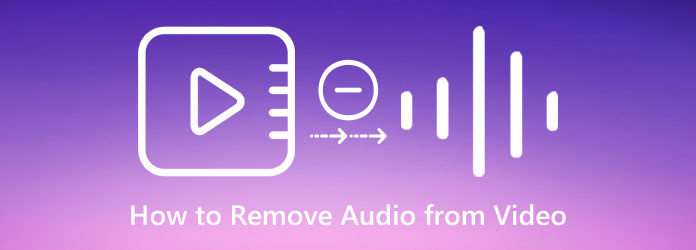
从视频中删除背景音乐并不像一、二或三那么容易。 但是解决这个问题最好的办法就是把视频静音。 但是,一个人不需要成为专业编辑就可以做到这一点。 尽管如此,他仍然需要一个专业且功能强大的视频编辑工具来从他的视频中删除音频以保持质量。 此外,按照专业人士的思维方式,使用台式机进行视频编辑会更加准确。 因此,以下是适用于 Windows 和 Mac 计算机的工具。
Video Converter Ultimate 如果您想将视频静音,是您可以在 Mac 和 Windows 上获得的最强大的视频和音频编辑工具之一。 它是一款离线软件,可帮助所有类型的用户在不影响视频质量的情况下从视频中省略音频并插入新的音轨。 让这款 Video Converter Ultimate 更加出色的是它允许您以您能想象到的最简单的方式禁用或静音音频。 从技术上讲,它只需要您执行三个简单的步骤即可获得静音输出。 另一方面,这个惊人的工具支持几乎所有的媒体格式,如 MP4、MKV、AVI、FLV、MOV、WMA、AAC、MP3 和其他 500 多种格式,供您输入和输出。 此外,这款视频静音器还允许您处理高质量的视频,因为它支持高清、4K、5K 和高达 8K。
此外,它还具有许多先进的技术和编辑功能,可用于编辑您的视频和音频文件。 这些功能包括 AI 视频增强器、音频同步、音频压缩器、视频合并、水印去除器和强大的加速技术。 尽管如此,初学者还是会喜欢这个应用程序的轻松,因为所有功能都易于浏览。 因此,如果您想了解它是多么简单而高效,请执行以下步骤。
如何在 Windows 10 上消除视频中的音频
首先,请点击 下载 上面显示的按钮可以免费下载和安装这个神奇的工具。 然后,运行该软件以开始议程。
启动软件后,确保您处于 转换器 菜单。 然后,单击 Plus 图标上传您的视频文件。 您可以根据需要随意添加任意数量的文件。
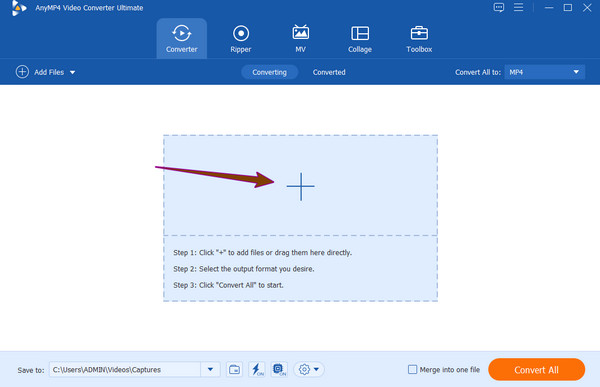
上传视频后,您必须单击 箭头 旁边的按钮 EN-AAC-2频道 每个视频文件的对话。 然后,从显示的选项中,单击 音轨已禁用 静音。 您还可以点击视频文件下的其他视频编辑选项以获得更多编辑体验。
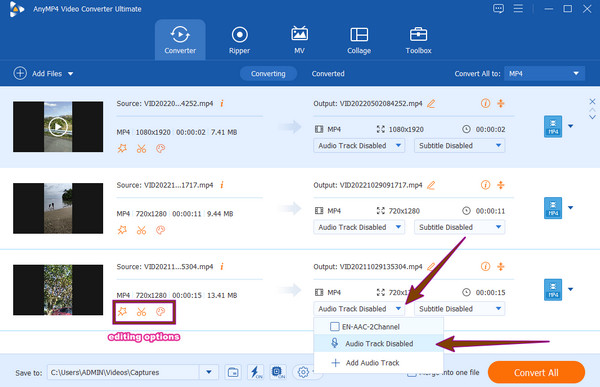
最后,打了 全部转换 主界面右下角的按钮。 这是为了处理新的静音文件。 程序完成后,这个神奇的软件会自动保存您的文件。 这就是如何使视频静音。
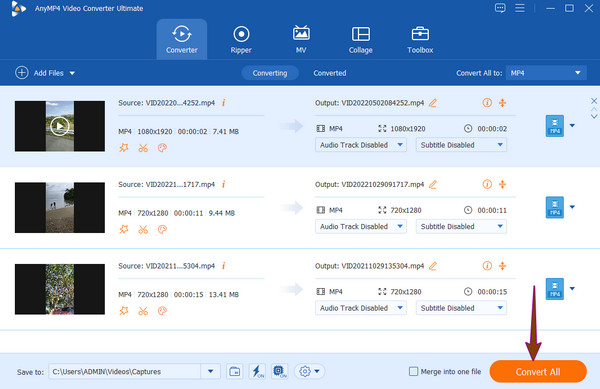
如果您想在 Mac 上执行您的计划而不需要安装新程序,那么您必须使用 iMovie。 这是每个 Mac 用户都知道的软件,因为它是预装的。 您可以使用 iMovie 进行许多视频编辑工作,删除音频就是其中之一。 除此之外,我们必须认识到此工具的主要用途,即制作电影和其他涉及视频和音频的项目。 此外,您不仅可以在 Mac 上享受使用此软件的乐趣,因为您也可以使用 iPhone 和 iPad 尽情享受它。 此外,它还支持多种让您大吃一惊的文件格式,例如 MP4。 MOV、MPEG-4、MPEG-2、DV、AVCHD,以及音频 MP3、AIFF、AAC、WAV 和 M4A。
因此,如果您很想知道如何在 iMovie 上将视频静音,请注意此工具的一些缺点。 其中一些是它无法使用 Windows 桌面以及从视频中永久删除音频的方式。 这意味着您永远无法还原音频,即使是原始视频文件也是如此。 如果这些事实根本没有引起您的警觉,那么您可以按照以下指南继续操作。
在 Mac 上运行 iMovie 并创建一个新项目。 然后,点击 文件 从上面看到的菜单栏中选择选项,然后选择 导入媒体 下拉部分中的选项。 然后,单击 导入已选中 追索权。 这就是如何从视频中删除背景音乐。
导入视频文件后,在项目库中,需要点击 修改 标签。 点击后选择 分离音频 选项。 这将使您能够将音频与上传的视频分开。
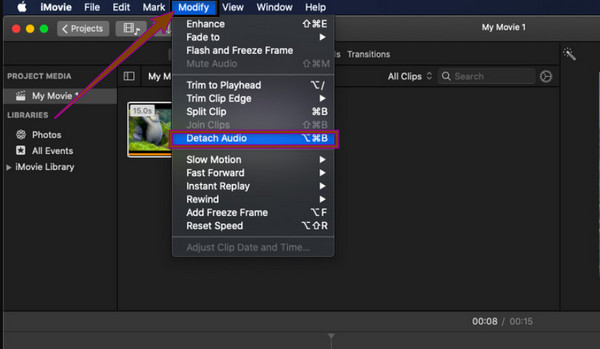
现在,在下面的时间轴上,您会看到从视频中分离出来的绿色音频。 单击绿色音频可将其永久删除。 然后,保存您的视频。
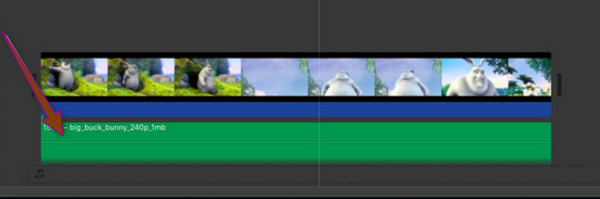
作为 Apple 家族的一员,您还可以使用 iMovie 从 iPhone 上的视频中删除音频。 但是,在某些版本的 iPhone 中,必须先从 App Store 获取 iMovie。 因此,如果您的手机已经安装了它,请按照以下步骤操作。
启动应用程序,并在下面开始一个新项目 官方影片 选项。 然后,导入您的视频。
上传后,点击 喇叭 图标。 并向左调整音量滑块,直到音频静音。
然后,在将视频的整个音频静音后,您现在可以点击 完成 标签。 然后,保存视频文件并随后检查输出。
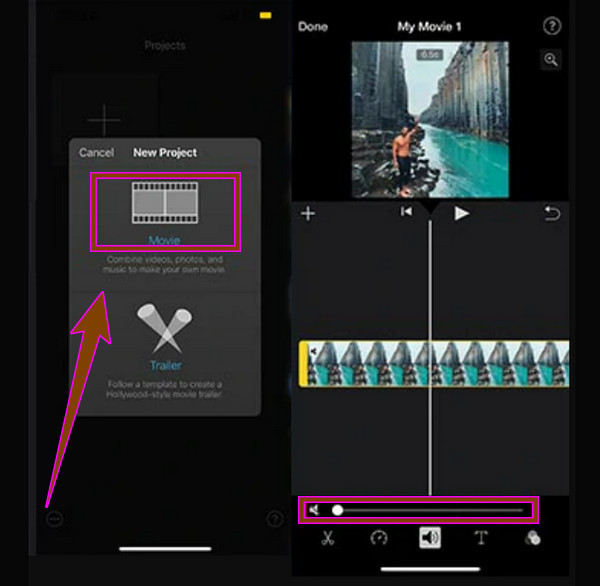
如果您想从在线视频中删除音频,Clideo 是一个很好用的工具。 此网络工具可在所有人使用的所有网络浏览器上访问,包括 Google、Safari 和 Firefox。 此外,借助此 Clideo,由于其直观的界面,删除视频中的音频变得更加容易。 它还有一个免费为您提供的快速流程。 但是,这项免费服务将为您提供带水印的输出。 因此,如果这不会打扰您,请继续执行以下指南。
在您的浏览器上,转到 Clideo video muter 的网站。 然后,单击 选择“文件” 按钮添加您的视频。
上传视频后,此在线背景音乐删除器将自动完成其目的。
最后,您可以单击 下载 按钮获取新文件。
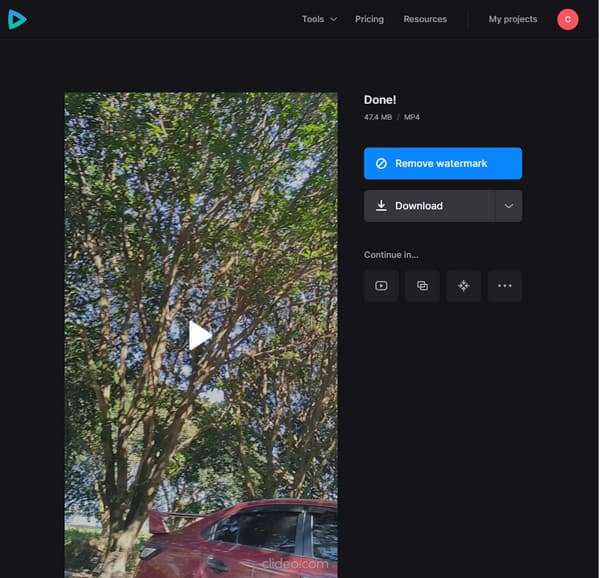
进一步阅读:
我可以使用 Microsoft Office 删除视频的声音吗?
是的。 您可以使用 PowerPoint 删除视频的声音。 在上述办公套装上播放视频后,转到音量选项并将其设置为静音。
在 Android 上删除视频音频的最佳方法是什么?
此设备的最佳方式之一是通过照片应用程序。 它有一个编辑按钮,您需要在播放视频时点击该按钮,然后使用扬声器图标将视频静音。
Audacity 会删除背景音乐吗?
Audacity 是仅适用于音频文件的软件。 如果您想从音频文件中删除背景音乐,请尝试使用其降噪功能。
这些是最好的方法 从视频中删除音频. 按照这篇文章中的简单说明进行操作,您一定会得到想要的结果。 此外,如果您想拥有非凡的视频编辑体验,那么您必须获得 Video Converter Ultimate.
更多阅读
由于各种原因,视频文件中的音频可能是不需要的。 因此,您可能希望将其从视频中删除。 获取有关如何从 MP4 中删除声音的步骤。
了解修复 OBS 音频延迟的最佳方法 [Windows 和 Mac]
您是否遇到 OBS 音频延迟问题? 请通过阅读今天的帖子找出 OBS 音频延迟的原因以及如何解决这些问题。
通过阅读今天的帖子,了解如何在桌面上永久修复 VLC 音频延迟以及在修复不起作用时使用的独特解决方案。
如何在 iMovie 上将图片放入视频中:iPhone/iPad/Mac 步骤
如果您想知道如何在 iMovie 中向视频添加图像,您必须了解我们的概述说明。 简单快捷的步骤正等着您。 点击这里!